フラッシュフィルという機能を使ったことはありますか?
フラッシュフィルと法則性がある文字を抜き出してくれる機能です。
例えば、名前の中から「苗字(姓)」と「名前(名)」を分けたいという下記のような状況がありますよね。
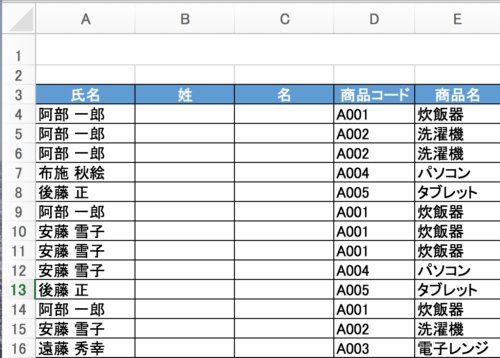
このような時に力を発揮するのが「フラッシュフィル」です。
今まではこれを関数で一発解決しようとすると「LEFT関数+FIND関数」を組み合わせて使う必要がありました。
しかも初心者にはかなり難しい式を作らなくてはいけません。
全部自分で入力するとなると、当たり前ですがめちゃくちゃめんどくさいです。
Excel初心者だと「LEFT関数」を使用して、2文字だけ抜いて他は自分で直してたという話もよく聞きます。
このように今まで「LEFT関数」「MID関数」「RIGHT関数」を駆使しながら作ってきたことがフラッシュフィルを使えば一瞬で解決します。
フラッシュフィルの使い方
フラッシュフィルの使い方はめちゃくちゃ簡単です!
先ほどの苗字の一番上の場所に「安倍」を入力しましょう。「1人目だけ入力するということです!」
そうしたら、入力した文字の上を選択した状態で「データ→フラッシュフィル」をクリックします。
そうするとこれだけ全員の苗字が表示されました!
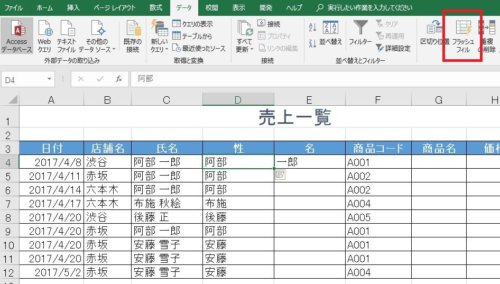
名も同じようにやってみましょう!
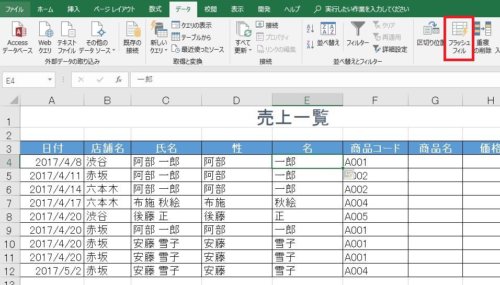
このように今まで関数で頑張らなければならなかったことが、一発で解決するようになります。!
フラッシュフィルの便利は法則性があればOK
フラッシュフィルは法則性があればどんな状況も問題ありません。
例えば、メールアドレスの@より前を表示させたい、後ろを表示させたいということも簡単にできます。
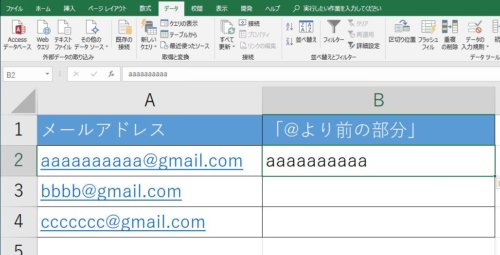
一番上を入力した後にフラッシュフィルを使う
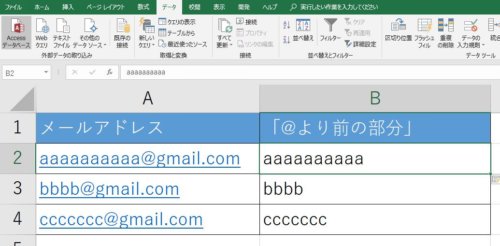
文字と文字の間も抜き出すことができる
フラッシュフィルは先頭と最後だけ抜き出せるわけじゃないんです。
例えば、「○○市」など文字と文字に挟まれている部分も余裕で抜き出してくれます。
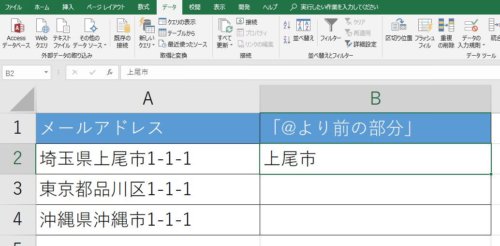
先ほどと同じく、一番上を入力してフラッシュフィルを使う
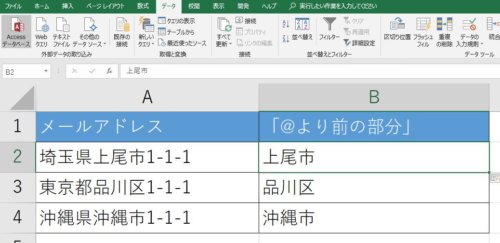
フラッシュフィルは完璧じゃない
ただ、フラッシュフィルはすごく便利ですが完璧ではありません。
1文字だけだと上手く取り出せない
例えば1番上は1文字の名前だったりする場合は、上手くいきにくいです。(場合によっては成功する)
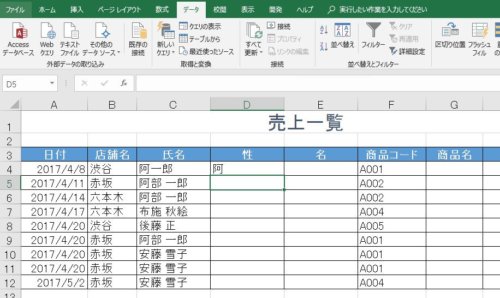
その場合は、2人目まで入力してからやってみると上手くいきやすいです。
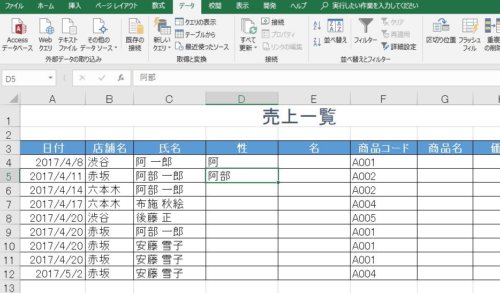
法則性がないと判断が付かない
フラッシュフィルは法則を判断して表示してくれる機能なので、法則性がないものは使えないです。
例えば一番最初に紹介した名前ですが、「苗字と名前に空白がある」から判断してくれました。
空白がないまま入力されていたら、どこからが名前なのかが判断が付かないため起動してくれませんので注意しましょう。
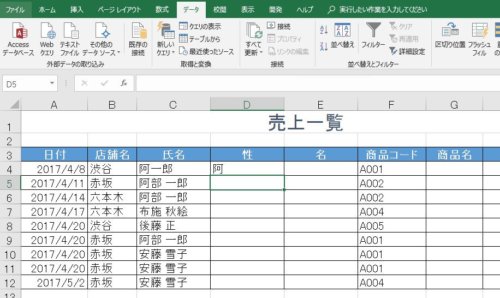
最後に
フラッシュフィルは今まで難しかった、一部分だけ抜き出したいという時にすごく便利な機能です。
ただし、Excel2013より新しいのを使っていないと機能が使えません。
そして、フラッシュフィルを有効に使えるには、元のデータが綺麗な状態で入力されているのが条件です。
名前が詰まっていたりとか、文字に空白が入りすぎていたりとかすると使えなかったりするので、日頃からしっかりしたデータを作ることを心がけましょう!

